AutoKMS.exe क्या है? इसे मेरे कंप्यूटर से कैसे निकालें?
विंडोज / / August 05, 2021
क्या आपने कभी पाया है कि AutoKMS.exe हमेशा पृष्ठभूमि में चल रहा है और अचानक आपने इसे विंडोज टास्क मैनेजर के प्रोसेस सेक्शन के तहत पकड़ा? यह मूल रूप से Microsoft के वॉल्यूम लाइसेंसिंग को सक्रिय करता है और उपयोगकर्ता इस एक्टिवेटर को मुफ्त में पैच कर सकते हैं। लेकिन विंडोज डिफेंडर या किसी भी तृतीय-पक्ष एंटीवायरस सॉफ़्टवेयर इस प्रोग्राम फ़ाइल को ट्रोजन के रूप में हटाता है या संगरोध करता है। कभी-कभी, यह विंडोज के प्रदर्शन और सुरक्षा के साथ मुद्दों का कारण बन सकता है। इसलिए, यदि ऐसा होता है, तो यह स्वचालित रूप से हटाया नहीं जाता है, यह मार्गदर्शिका आपके लिए है। यहाँ हमने साझा किया है कि AutoKMS.exe क्या है? इसे मेरे कंप्यूटर से कैसे निकालें?
यह ज्यादातर जैसा दिखेगा C: \ Windows \ AutoKMS \ AutoKMS.exe टास्क मैनेजर में और यह हमेशा आपके पीसी के सीपीयू / मेमोरी का उपयोग करता है जिसे माइक्रोसॉफ्ट ऑफिस प्रोग्राम का एक टूटा हुआ संस्करण (पैचेड संस्करण) माना जाता है। एक सरल रेखा में, यदि आप अपनी मशीन के लिए Microsoft Office लाइसेंस कुंजी खरीदना नहीं चाहते हैं, तो आप इस KMS उत्प्रेरक उपकरण का उपयोग Office 2010 के लिए कर सकते हैं।
लेकिन सुरक्षा उद्देश्य के लिए यह उपयोगी नहीं है और अधिकांश गैर-पंजीकृत Microsoft उत्पादों को सक्रिय करने के लिए इस उपकरण को जानबूझकर डाउनलोड और इंस्टॉल करके समाप्त किया जा सकता है। सुनिश्चित करें कि यह किसी भी तरह से विंडोज के लिए चलाने के लिए आवश्यक नहीं है क्योंकि AutoKMS के बारे में उपयोगकर्ताओं के बीच विभिन्न गलत धारणा है। अब, इसमें एक गहरी खुदाई करें।
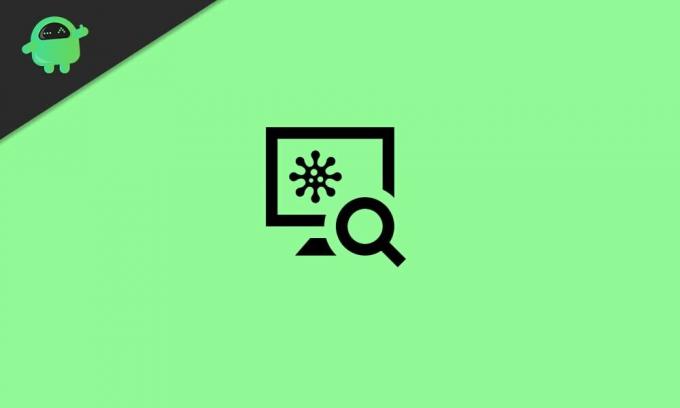
विषय - सूची
- 1 AutoKMS.exe क्या है?
-
2 मेरा कंप्यूटर से AutoKMS.exe कैसे निकालें?
- 2.1 1. नियंत्रण कक्ष के माध्यम से स्थापना रद्द करें
- 2.2 2. विंडोज डिफेंडर (एंटीवायरस) का उपयोग करना
- 2.3 3. Microsoft सुरक्षा स्कैनर का उपयोग करें
AutoKMS.exe क्या है?
AutoKMS का अर्थ है "स्वचालित कुंजी प्रबंधन प्रणाली बाईपास"। जबकि AutoKMS.exe एक प्रोग्राम फ़ाइल है जिसे विंडोज सिस्टम पर इंस्टॉल किया जा सकता है और फिर यह हमेशा अपने अपंजीकृत Microsoft उत्पादों को सक्रिय रखने के लिए पृष्ठभूमि में चलता है। अब, अधिकांश विंडोज उपयोगकर्ता मूल लाइसेंसिंग कुंजी प्राप्त करने के बजाय एमएस ऑफिस या विंडोज सक्रियण के लिए ऑटोकेएमएस उपकरण स्थापित करते हैं।
तो, इस उपकरण में क्या गलत है? हालाँकि यह उपकरण आपके विंडोज या एमएस ऑफिस को फाइलों को ट्विक या पैच करके सक्रिय रखने के लिए उपयोगी है, यह आपके सिस्टम और इसके डेटा के लिए सुरक्षित नहीं है। AutoKMS.exe प्रक्रिया में किसी भी प्रकार का फ़ाइल विवरण नहीं है, हमेशा पृष्ठभूमि में चल रहा है। यह आपको किसी भी प्रकार की सूचना या पॉप-अप भी नहीं दिखाता है। चूंकि यह विंडोज कोर फाइल से संबंधित नहीं है, इसलिए यह विंडोज फोल्डर में हमेशा अज्ञात रहता है।
अब, यहां मुद्दा शुरू होता है क्योंकि प्रोग्राम सिस्टम पर बिल्कुल भी दिखाई नहीं देता है। इसलिए, ट्रोजन वायरस के अंतर्गत आने पर अन्य कार्यक्रमों में हेरफेर करने के लिए इसमें बहुत अधिक सुरक्षा जोखिम होता है। तो, ट्रोजन के बारे में बात करते हुए, यह एक दुर्भावनापूर्ण सॉफ़्टवेयर प्रोग्राम है जो दूसरे के अंदर छिपा रहता है प्रोग्राम और विंडोज सिस्टम में कोड डालता है जो रिमोट हमलावर या हैकर्स को एक्सेस करने की अनुमति देता है संक्रमित ओएस। ट्रोजन मूल रूप से अनौपचारिक सॉफ़्टवेयर फ़ाइलों के अंदर आता है जिन्हें डाउनलोड किया जा रहा है।
मेरा कंप्यूटर से AutoKMS.exe कैसे निकालें?
आपके Windows कंप्यूटर से AutoKMS प्रोग्राम फ़ाइल या टूल को अनइंस्टॉल करने के कुछ आसान तरीके हैं जिनका हमने नीचे उल्लेख किया है। इसलिए, किसी भी अधिक समय को बर्बाद किए बिना, आइए इसे प्राप्त करें।
1. नियंत्रण कक्ष के माध्यम से स्थापना रद्द करें
- स्टार्ट> टाइप कंट्रोल पैनल पर क्लिक करें।
- विंडोज सर्च रिजल्ट से कंट्रोल पैनल पर क्लिक करें।
- अगला, एक प्रोग्राम अनइंस्टॉल पर क्लिक करें।
- यहां आपको इंस्टॉल किए गए कार्यक्रमों की सभी सूची मिल जाएगी। AutoKMS पर राइट-क्लिक करें।
- अनइंस्टॉल पर क्लिक करें। आगे बढ़ने और इसे पूरी तरह से हटाने के लिए ऑन-स्क्रीन संकेतों का पालन करें।
- एक बार करने के बाद, अपने कंप्यूटर को पुनरारंभ करें।
- अंत में, टास्क मैनेजर खोलने के लिए Ctrl + Shift + Esc कुंजी दबाएं और जांचें कि AutoKMS प्रक्रिया चल रही है या नहीं।
2. विंडोज डिफेंडर (एंटीवायरस) का उपयोग करना
विंडोज 10 पर 2020 में, AutoKMS के तहत वायरस के खतरे के रूप में पता चला है HackTool: Win32 / AutoKMS पैरामीटर। तो, आपका डिफ़ॉल्ट Microsoft Windows डिफेंडर प्रोग्राम या कोई भी तृतीय-पक्ष एंटीवायरस सॉफ़्टवेयर आसानी से पता लगा सकता है और प्राथमिकता के आधार पर AutoKMS हैक टूल को हटा सकता है / जो भी आवश्यक हो।
हालाँकि, यदि आपका एंटीवायरस सॉफ़्टवेयर इसका पता नहीं लगा सकता है या आप किसी एंटीवायरस प्रोग्राम का उपयोग नहीं कर रहे हैं या यहां तक कि विंडोज डिफेंडर प्रोग्राम को अक्षम भी कर रहे हैं तो निम्न कार्य करें:
- Start> Settings> Update & Security पर क्लिक करें।
- बाएँ फलक से, Windows सुरक्षा पर क्लिक करें।
- वायरस और खतरे से सुरक्षा पर क्लिक करें> एक त्वरित स्कैन या पूर्ण स्कैन करें।
- स्कैनिंग प्रक्रिया पूरी होने तक कुछ मिनट तक प्रतीक्षा करें।
- अगला, ट्रोजन फ़ाइल स्वचालित रूप से पता लगाई जाएगी और हटा दी जाएगी / छोड़ दी जाएगी।
- अंत में, अपने कंप्यूटर को पुनरारंभ करें।
उसी प्रक्रिया को किसी भी तृतीय-पक्ष एंटीवायरस प्रोग्राम के माध्यम से किया जा सकता है जो आपके कंप्यूटर पर स्थापित किया गया है। रीयल-टाइम सुरक्षा के लिए प्रमुख और सभी विंडोज सी ड्राइव (स्थापित ओएस निर्देशिका) के लिए स्कैन करें और ऑटोकेएमएस को हटा दें।
3. Microsoft सुरक्षा स्कैनर का उपयोग करें
- सुनिश्चित करें कि आप अपने विंडोज पर किस सिस्टम प्रकार का उपयोग कर रहे हैं। Win + I कीज़> सिस्टम> अबाउट> सिस्टम टाइप को दबाकर सेटिंग्स पर जाएं।
- केवल Microsoft सुरक्षा स्कैनर डाउनलोड करें उपकरण और 32-बिट या 64-बिट ऑपरेटिंग सिस्टम के अनुसार अपने पीसी पर स्थापित करें।
- फिर प्रोग्राम चलाएं और अपने कंप्यूटर से AutoKMS फ़ाइल को पूरी तरह से साफ़ करें।
- एक बार हो जाने के बाद, अपनी मशीन को पुनः आरंभ करें और आप जाने के लिए अच्छे हैं।
यह बात है, दोस्तों। हम मानते हैं कि यह मार्गदर्शिका आपके लिए उपयोगी थी। अधिक प्रश्नों के लिए, नीचे टिप्पणी में पूछने के लिए स्वतंत्र महसूस करें।
सुबोध सामग्री लिखना पसंद करते हैं चाहे वह तकनीक से संबंधित हो या अन्य। एक साल तक टेक ब्लॉग पर लिखने के बाद, वह इसके प्रति भावुक हो गया। उसे खेल खेलना और संगीत सुनना बहुत पसंद है। ब्लॉगिंग के अलावा, वह गेमिंग पीसी बिल्ड और स्मार्टफोन लीक के आदी है।



